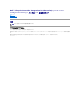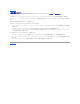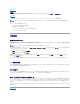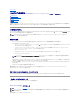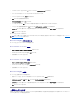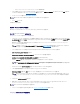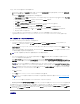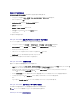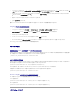Users Guide
1. システムが自動検出され、コレクションに表示されることを確認します。自動検出の詳細については、「自動検出とハンドシェイク」の項を参照してください。
2. タスクシーケンスを作成します。タスクシーケンスの作成については、『Dell Server Deployment Pack for Microsoft System Center Configuration Manager ユーザーズガイド』
を参照してください。
3. タスクシーケンスのメディアを作成します。詳細については、「タスクシーケンスのメディアの作成」を参照してください。
4. iDRAC 搭載システムが含まれているコレクションのタスクシーケンスをアドバタイズします。タスクシーケンスのアドバタイズについては、『Dell Server Deployment Pack for Microsoft
System Center Configuration Manager ユーザーズガイド』を参照してください。
5. Lifecycle Controller の起動メディアを作成します。これは、導入が無人で実行されるようにタスクシーケンスのメディアを変更します。詳細については、「Lifecycle Controller 起動メディア
の作成」を参照してください。
6. タスクシーケンスにドライバを適用します。詳細については、「タスクシーケンスへのドライバの適用」を参照してください。
7. Config Utility を起動して、オペレーティングシステムをコレクションに展開します。詳細については、「リモートからのオペレーティングシステムの導入」の項を参照してください。
タスクシーケンスのメディアの作成
タスクシーケンスのメディアを作成するには、以下の手順を実行します。
1. ConfigMgr コンソールの コンピュータの管理® オペレーティングシステムの導入 で、タスクシーケンス を右クリックし、 タスクシーケンスのメディアの作成 を選択します。タスクシ
ーケンスのメディアの作成 ウィザードが表示されます。
2. ブータブルメディア を選択し、次へ をクリックします。
3. CD/DVD セット を選択し、参照 をクリックして、ISO イメージの保存場所を選択します。次へ をクリックします。
4. メディアをパスワードで保護する チェックボックスをオフにし、 次へ をクリックします。
5. 起動イメージ、 Dell PowerEdge Server Deployment Boot Image x86 を参照して選択します。ドロップダウンメニューから配布ポイントを選択し、子サイトの配布ポイントを表示
する チェックボックスをオンにします。
6. 次へ をクリックします。概要 画面にタスクシーケンスのメディアに関する情報が表示されます。
7. 次へ をクリックします。プログレスバーにタスクシーケンスのメディアの作成状況が表示されます。
8. 終了 をクリックしてタスクシーケンスのメディアの作成を完了します。
これでタスクシーケンスのメディアを作成できました。
Lifecycle Controller 起動メディアの作成
オペレーティングシステムをリモートから導入するには、Lifecycle Controller の起動メディアを作成します。 Lifecycle Controller の起動メディアを作成するには、以下の手順を実行します。
1. ConfigMgr コンソールの左ペインから、コンピュータの管理 ® コレクション の順に選択し、 All Dell Lifecycle Controller Servers( すべての Dell Lifecycle Controller サ
ーバー)を右クリックして Dell Lifecycle Controller ® Launch Config Utility(Config ユーティリティの起動) を選択します。
2. Dell Lifecycle Controller Configuration Utility(Dell Lifecycle Controller 設定ユーティリティ) ウィンドウが開きます。ウィンドウの左ペインに以下のタスクが表示されます。
l Create new Lifecycle Controller Boot Media(Lifecycle Controller 起動メディアの新規作成)
l Configure and Reboot to WinPE(WinPE の設定と再起動)
l Verify Communication with Lifecycle Controllers(Lifecycle Controller との通信の検証)
メモ: デフォルトでは、checkCertificate の値は true に設定されています。 証明書を使用しない場合は、checkCertificate の値を必ず false に設定してください。詳細については、
「セキュリティの設定」を参照してください。
メモ: オペレーティングシステムの導入中に Lifecycle Controller からドライバを適用する場合は、Apply Drivers from Lifecycle Controller(ドライバを Lifecycle Controller
から適用する) チェックボックスをオンにします。
メモ: このウィザードを開始する前に、すべての配布ポイントで起動イメージの管理とアップデートを行います。
メモ: Config ユーティリティ はどのコレクションのものでも起動できます。